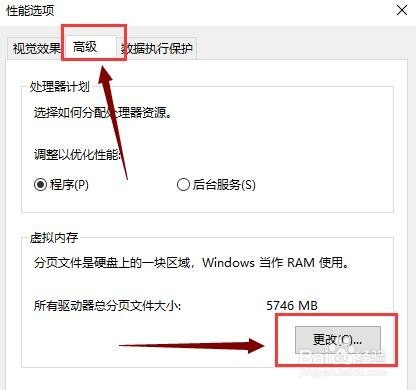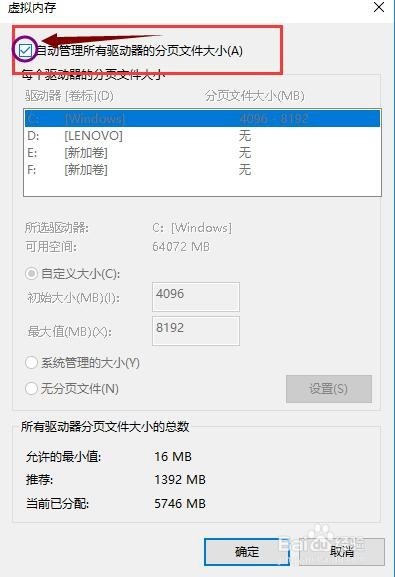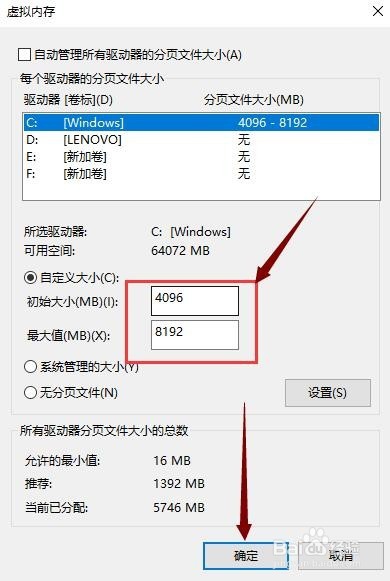win10怎么设置虚拟内存及其大小
1、鼠标右击win10系统桌面上的“此电脑”,点击属性。
2、在“系统”界面点击“高级系统设置”。
3、在“系统属性”界面的”性能“选项下面点击”设置“。
4、在”性能选项“界面点击”高级“,点击”虚拟内存“下的”更改“。
5、在”虚拟内存“界面去掉如图所示的勾选。
6、选中”自定义大小“,分别设置”初始大小“和”最大值“,设置的数值不要大于实际内存的两倍,单击确定,重启电脑后,win10 系统虚拟内存大小就设置好了。
声明:本网站引用、摘录或转载内容仅供网站访问者交流或参考,不代表本站立场,如存在版权或非法内容,请联系站长删除,联系邮箱:site.kefu@qq.com。
阅读量:57
阅读量:29
阅读量:68
阅读量:60
阅读量:55